Modellek létrehozása és hozzáadása a játékhoz
Modellek létrehozása és hozzáadása a játékhoz
Tehát a munkához a következő eszközökre van szükségünk:
- Az Autodesk 3D Studio Max verziója 6, 7 vagy 8 (másokon, mint például a plug-in export nem működik, de nem biztos benne)
- 3DS Max STALKER plug-in objektum exportálásához (.obj)
- S.T.A.L.K.E.R. SDK
Saját textúrák létrehozásakor a következőkre van szüksége:
Légy kreatív. Egy példát egy primitív kocka modellen kell figyelembe venni.
1) Indítsa el a 3DS Max-ot, és hozzon létre kockát.

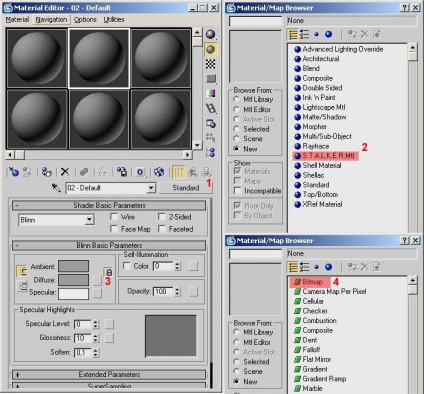
3) Miután teksturivaniya a skála az objektum a normál méret a játék (e folyamat elősegítése, azt importálni a jelenet minden modellben a játék, mint az AK-74), és folytassa a létrehozását csontokat.
Menjen a Létrehozás -> Rendszerek -> Csontok és hozzon létre egy csomó csontot a körzetünkben körülbelül ilyen típusú (lásd az ábrát). Az első csontot nevezzük például kostnak, nem érhetjük el a másodikat, és általában később törölhetjük.
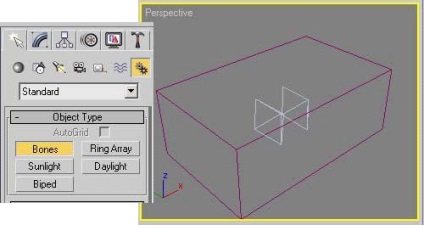
4) Most válassza ki a dobozunkat, és vegye fel a módosító Physique (1) elemet a Módosítás fülre. A konvolúció a módosító kattintással csatolása Node gombot (2), kattintson a csont kost megnevezett következő listában válassza Riquid (3), és kattintson inicializálása (4) (lásd. Ábra).
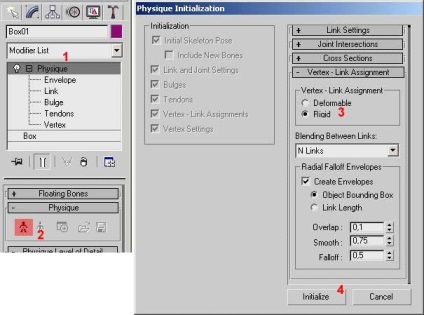
5) Továbbá, a scroll fizikum szintű Részletes paraméterek módosítására Skin frissítése a merev fizikum módosító fa választani a tetején a tárgy (Vertex), jelölje ki az összes csúcsot a mi kocka megnyomásakor Select, válassza ki a típus vertex merev (4), majd kattintson az Assign gomb Linkhez (5) és kattintson a csontunkra.
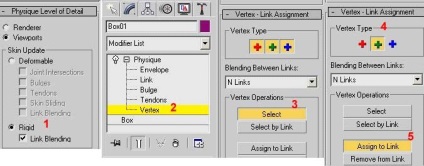
6) Most minden készen áll az objektumra (.obj) való exportra, amelyet a Színészszerkesztő megért az SDK-ból. Menjen a Utilities fülre, és nyomja meg az S.T.A.L.K.E.R gombot. Exportálás (1) (ez a gomb ott lesz, ha a plugin helyesen van beállítva). Válassza ki a kockainkat, és kattintson a Exportálás gombra. Mentés, a napló beolvasása az ablakban hiba esetén.
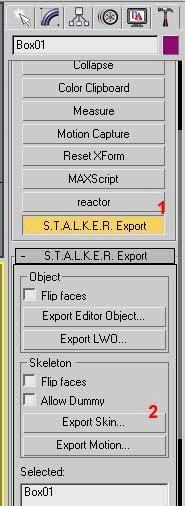
7) Futtasd az Actor szerkesztőt az SDK-ból, és töltsd be a mentett modelledet, és nézd meg a következő képet:

8) Az Object Items panelen láthatóak a tárgyunk jellemzői (csak a felületek és a csontok érdeklődnek). A felületek meghatározzák a tárgyak anyagát és árnyékolóit. Nyissa meg a Felületek listát, válassza a 01-Default (Elfelejtette az anyagot Max-ban a híváshoz), és állítsa be a paramétereket:
- Shader: modellek / modell
- Compile: def_shaders / def_vertex
- Játék Mtl: objects / small_box
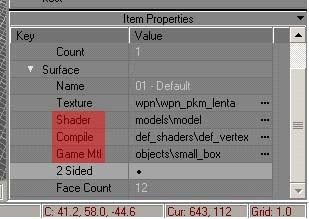
9) Úgy tűnik, másokat is használhat, de még nem gondoltam ki.
Ezután hozzon létre csontot. Kinyitjuk a Csontok listáját, válaszd a kost. Ezután kattintson generálása Alak szemben a Mind gombot, testreszabható tömeg Mass beállításokat, akkor állítsa be a paramétereket az anyag Game anyag (I bal default_object), majd válassza ki a típus baund_boksa megnyomásával Type gombot. Én választottam Box-ot. Egyébként forgathatja, mozgathatja és skálázhatja.
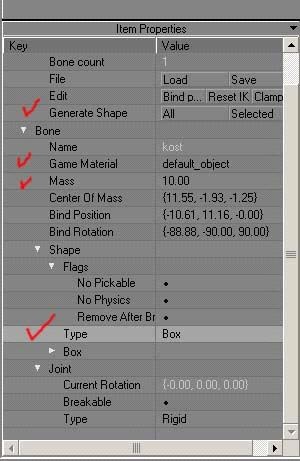
10) A paraméterek beállítása után exportáljuk a boxot az .ogf fájlba a Fájl -> Export menüből, és kicseréljük egy modellel, például egy csavarral. Továbbra is megyünk, és a PKM üzleteit dobjuk ki egy fejben zazevavshimisya nepisyam :)